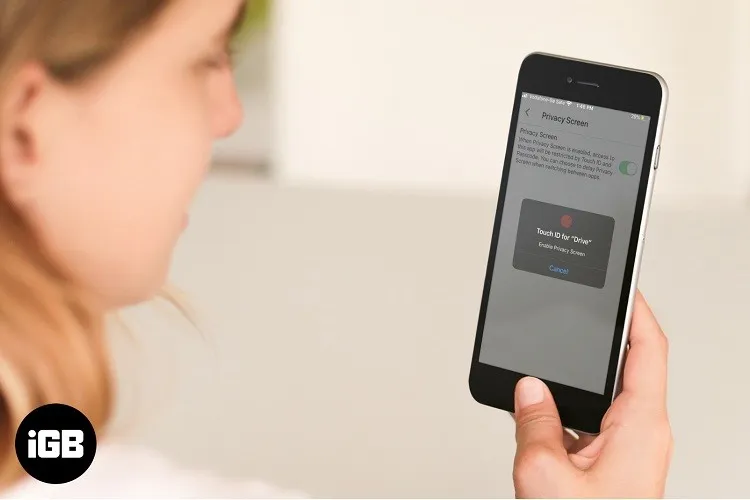Bằng cách khóa ứng dụng Google Drive bằng FaceID hoặc TouchID, bạn có thể cho người khác mượn điện thoại và vẫn không sợ họ tọc mạch hoặc vô tình đọc được những tài liệu riêng tư của bạn.
Google và iOS hiện đã thêm vào một lớp bảo mật cho điện thoại của bạn, và giờ bạn có thể khóa Google Drive trên iPhone và iPad bằng tính năng Privacy (Riêng tư), hay còn được gọi là Privacy Screen (Màn hình riêng tư). Tính năng này sẽ yêu cầu cung cấp FaceID hoặc TouchID mỗi khi bạn muốn sử dụng ứng dụng.
Bạn đang đọc: Cách khóa Google Drive trên iPhone bằng FaceID hoặc TouchID
Cách bật Màn hình Riêng tư để khóa Google Drive
Bước 1: Mở Google Drive trên iPhone hoặc iPad
Bước 2: Nhấn vào biểu tượng 3 gạch ngang
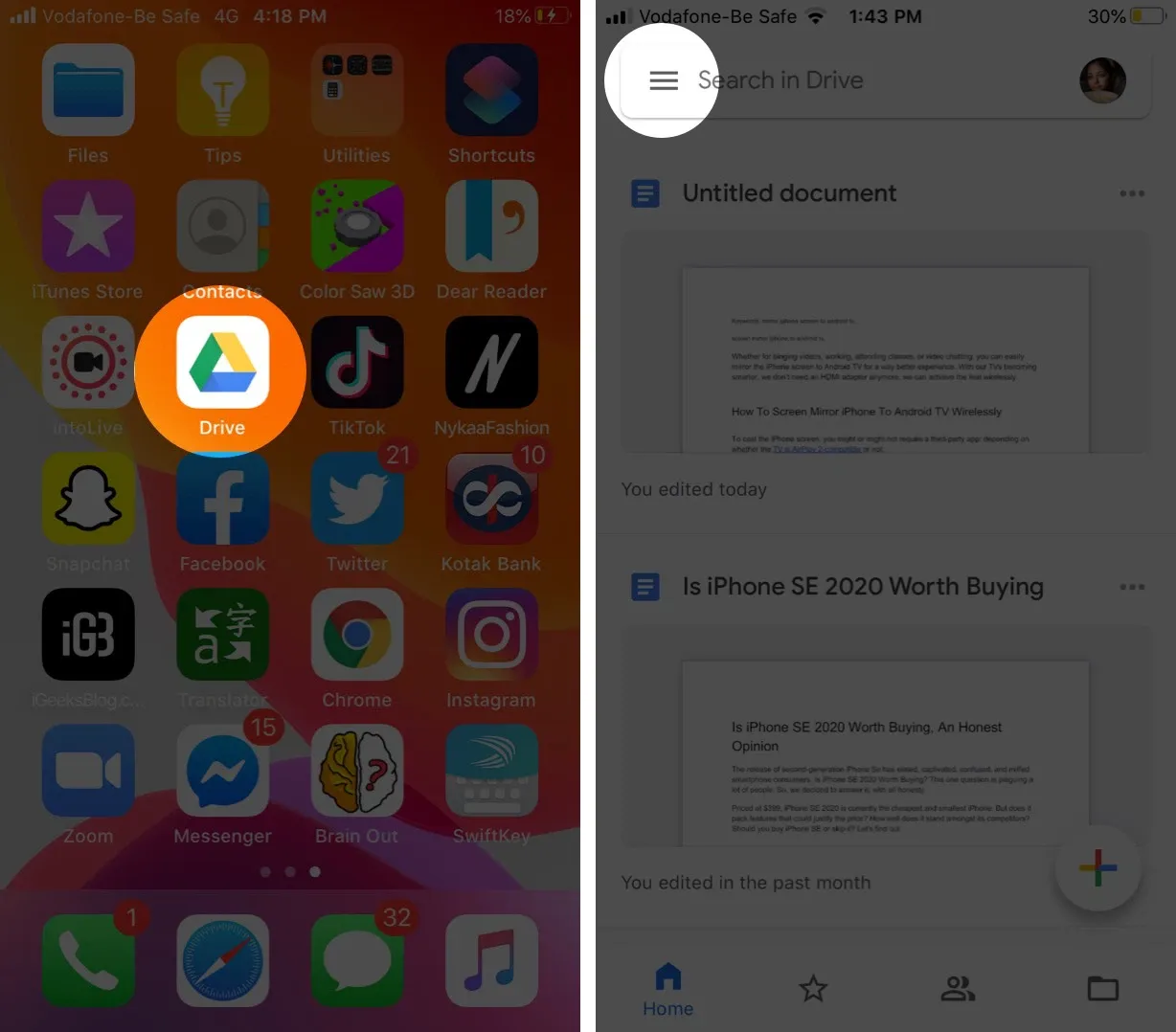
Bước 3: Trong menu vừa hiện ra, nhấn chọn Settings (Cài đặt) rồi chọn Privacy Screen (Màn hình Riêng tư)
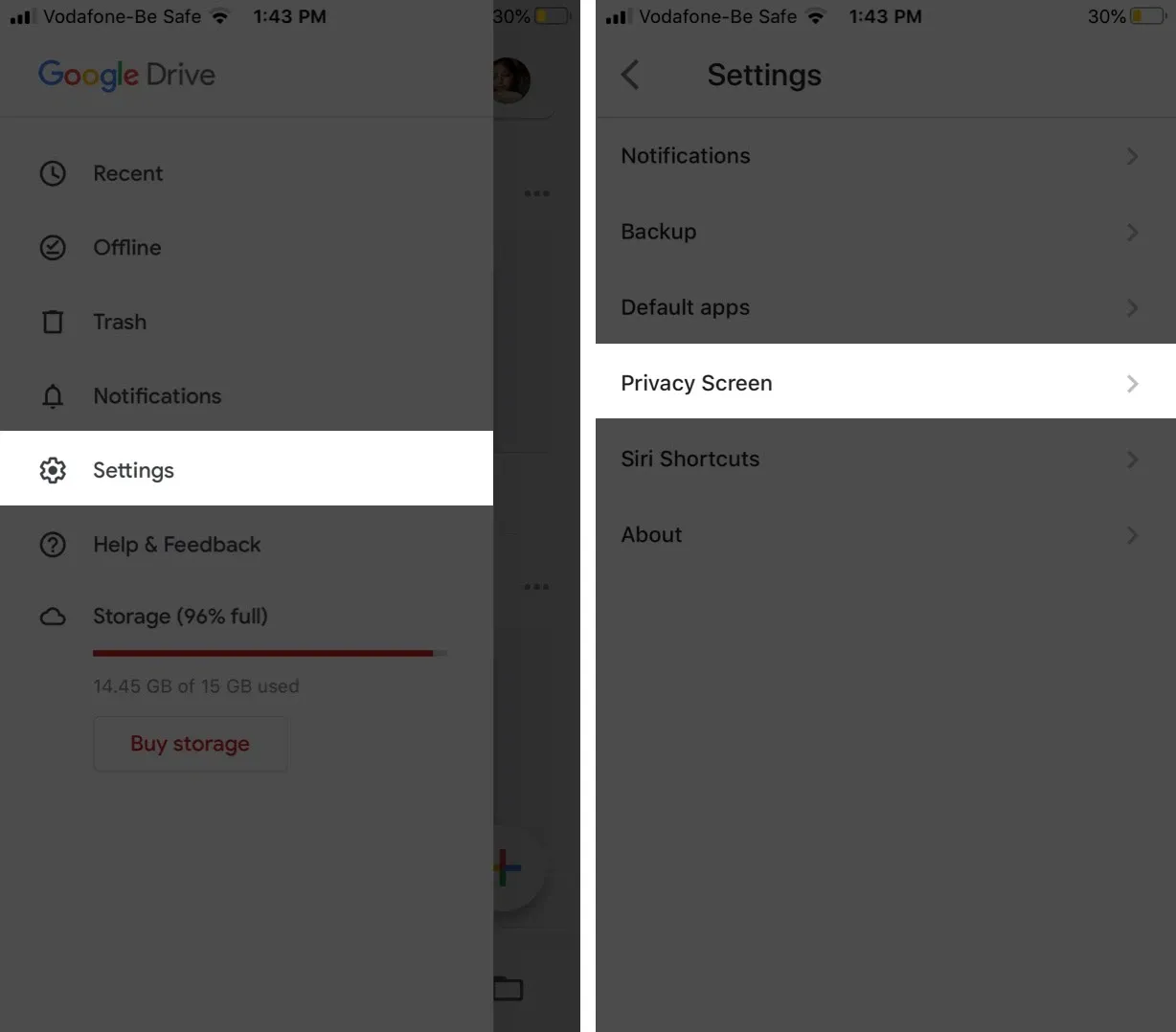
Bước 4: Ở mục Privacy Screen (Màn hình Riêng tư), nhấn để bật nút gạt sang màu xanh
Bước 5: Nhập vào FaceID hoặc TouchID của bạn để bật màn hình riêng tư
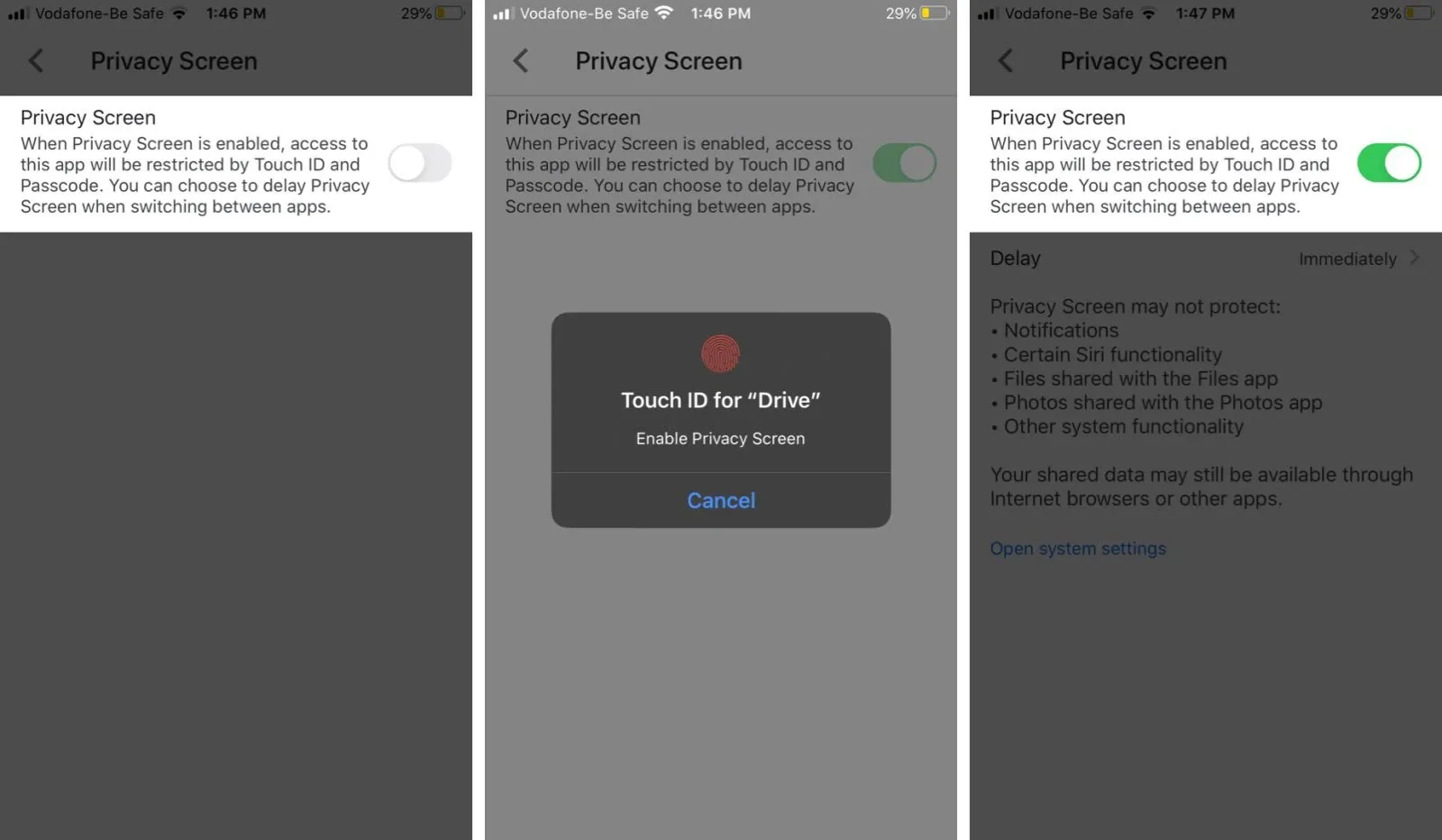
Theo mặc định thì thiết lập khóa sẽ là “Ngay lập tức”, tức ngay khi bấm mở ứng dụng thì bạn sẽ bị đòi cung cấp FaceID hoặc TouchID. Bạn có thể lựa chọn để thông báo này hiện ra trễ hơn một tí như 10 giây, 1 phút hoặc 10 phút.
Bước 6: Để chỉnh sửa thời gian khóa, nhấn vào dòng Immediately (Ngay lập tức) tại mục Delay (Trễ)
Bước 7: Nhấn chọn mức thời gian bạn muốn rồi thoát khỏi ứng dụng.
Tìm hiểu thêm: Cách bỏ qua quảng cáo YouTube trên MacBook Pro
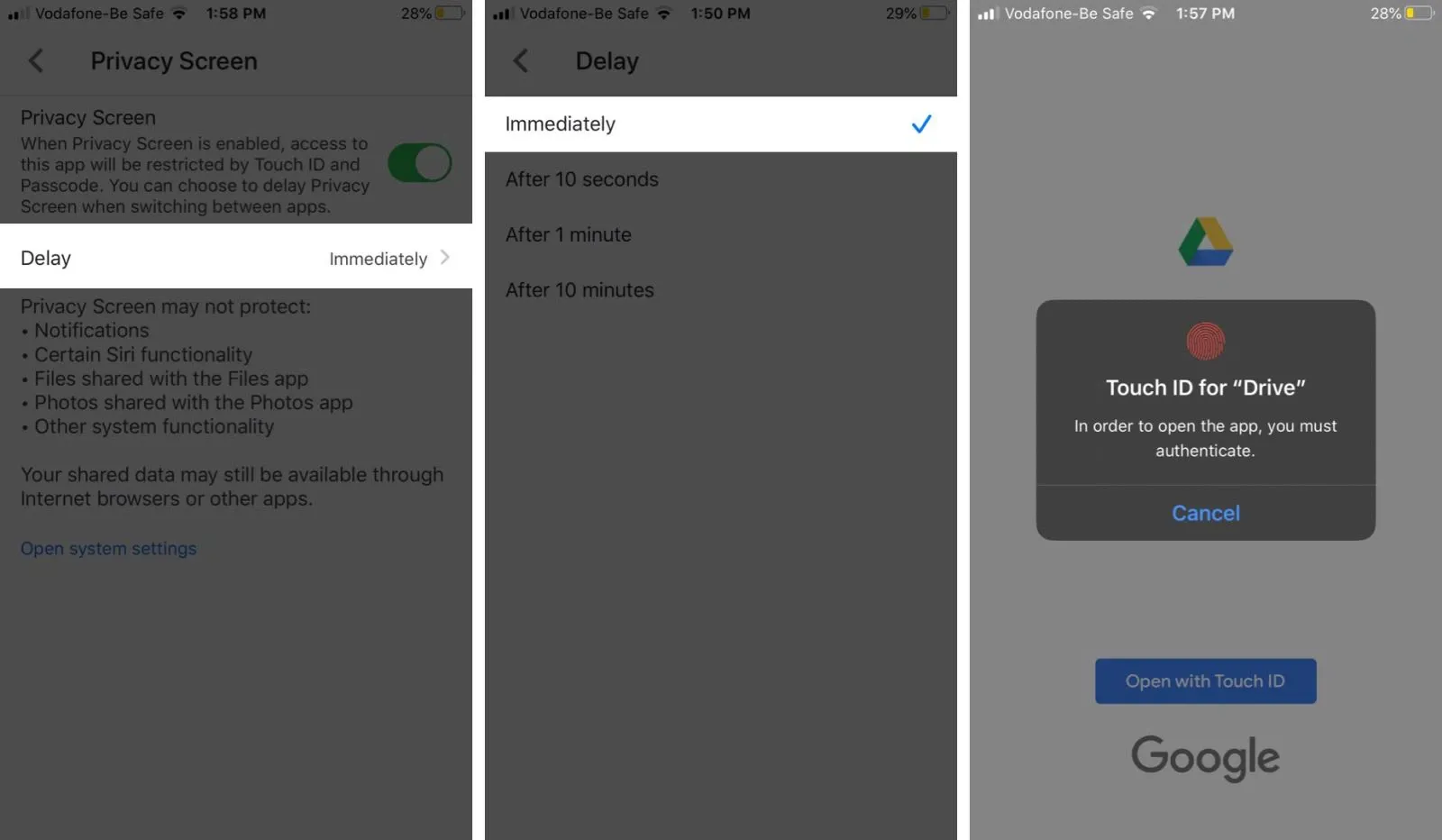
Từ giờ mỗi bạn mở Goole Drive lên, sau 10 giây, 1 phút hoặc 10 phút tùy theo thiết lập của bạn, hệ thống sẽ hiện thông báo yêu cầu bạn cung cấp FaceID hoặc TouchID mới có thể tiếp tục sử dụng ứng dụng.
Tắt tính năng màn hình riêng tư
Bước 1: Mở Google Drive và mở khóa bằng FaceID hoặc TouchID
Bước 2: Vào Settings (Cài đặt) và nhấn vào Privacy Screen (Màn hình riêng tư)
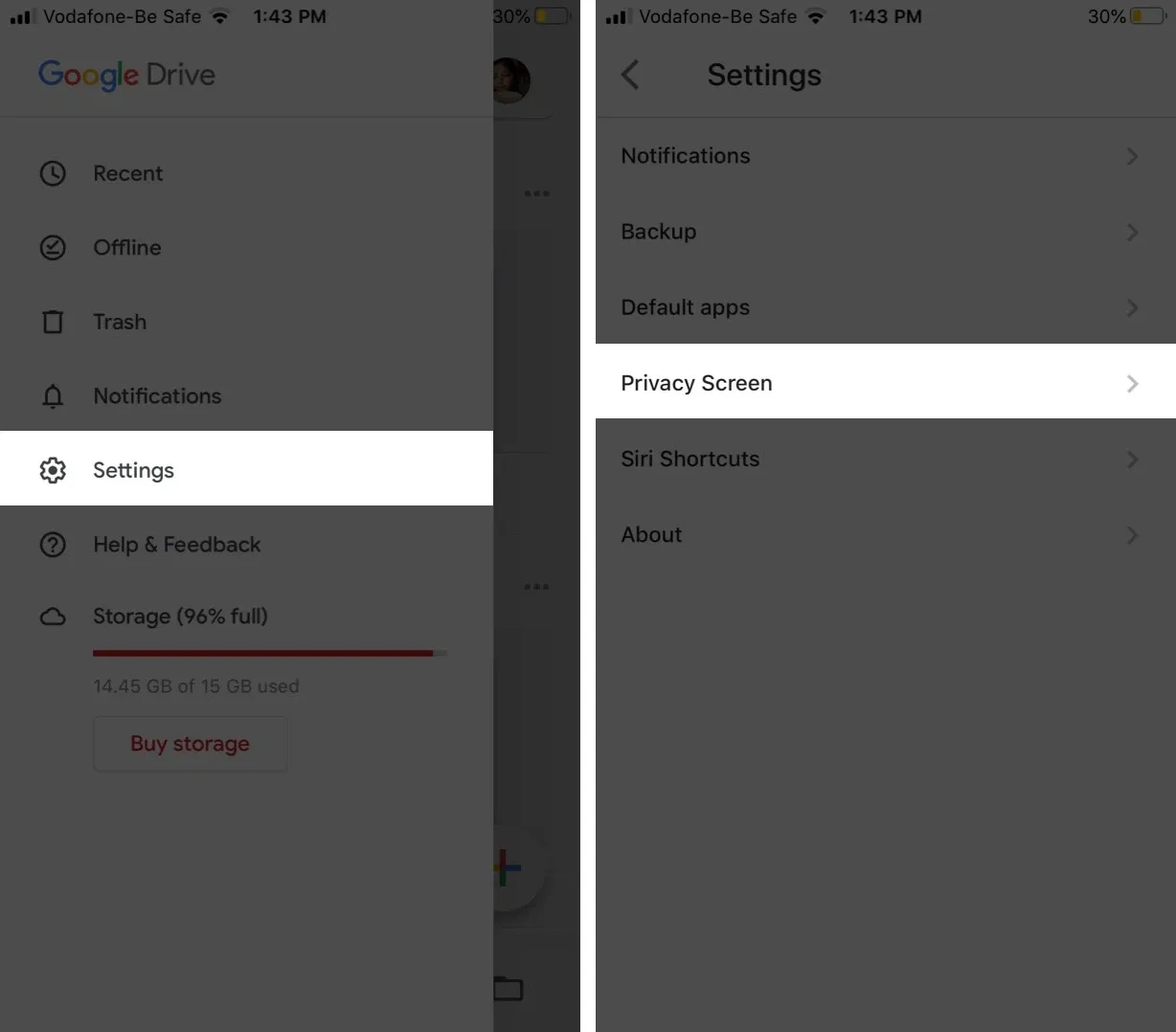
Bước 3: Mở mục Privacy Screen (Màn hình riêng tư), nhấn để tắt nút gạt sang màu xám, rồi nhập vào FaceID hoặc TouchID một lần nữa để xác nhận tắt tính năng.
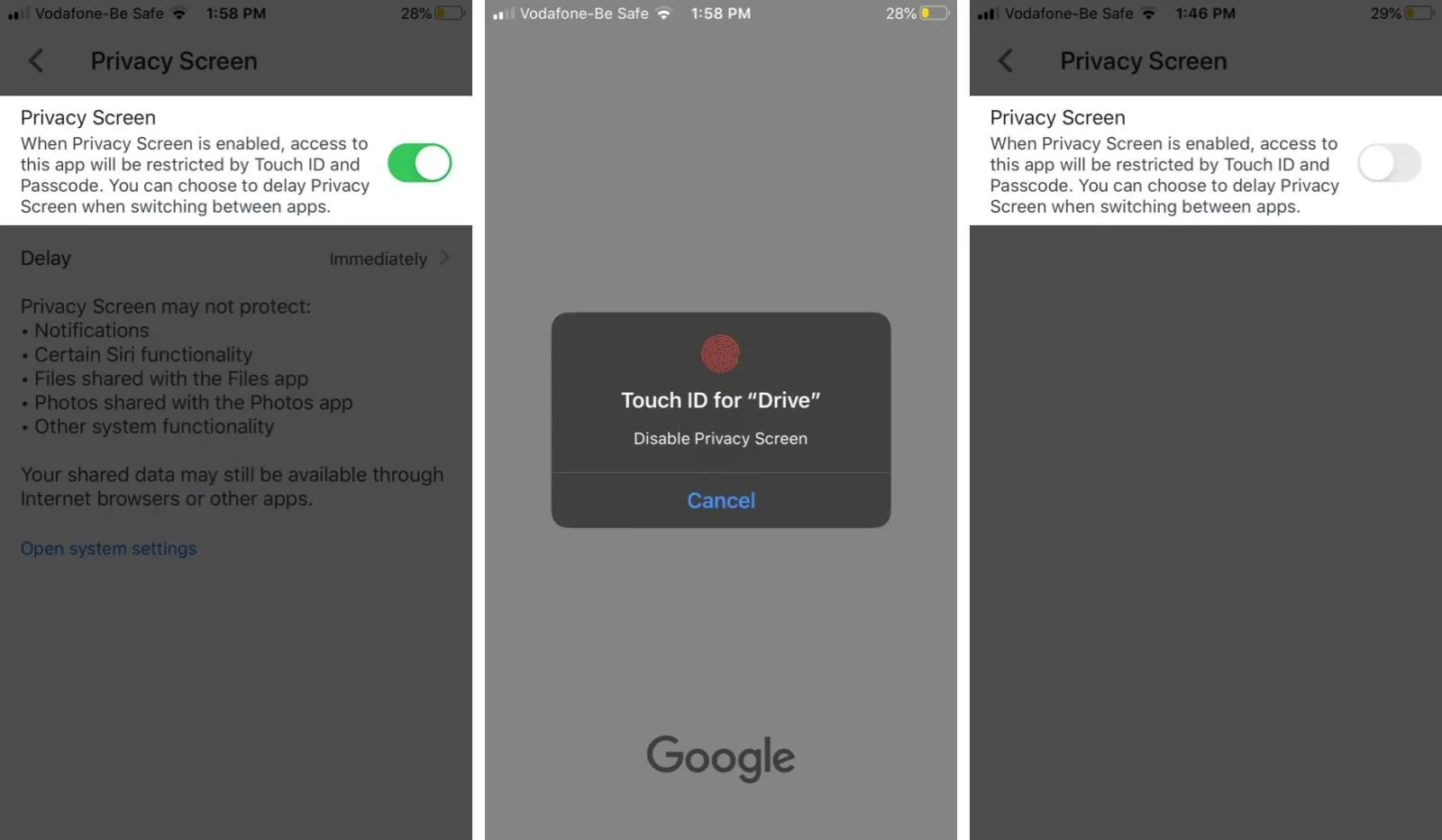
>>>>>Xem thêm: Bỏ túi ngay mẹo hạn chế dung lượng mục Khác trên iPhone, fan nhà Táo không nên bỏ qua
Lưu ý: Hiện tại màn hình riêng tư vẫn chưa thể hoàn toàn chặn mở ứng dụng. Google cảnh báo vẫn có vài cách để “lách luật” của màn hình riêng tư, cụ thể, màn hình riêng tư sẽ không thể bảo vệ:
► Thông báo của Drive
► Một vài chức năng của Siri
► Những tệp được chia sẻ từ Drive đến ứng dụng Files
► Những hình ảnh được chia sẻ từ Drive đến ứng dụng Photo
► Một số tính năng hệ thống khác.
Nguồn: igeeksblog